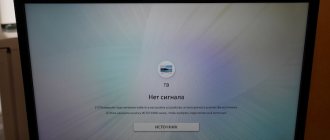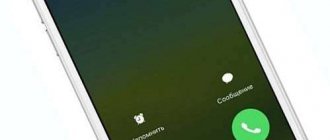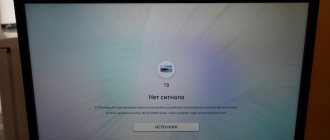Мобильное устройство удобно тем, что позволяет оставаться на связи в любое время суток. Но иногда, при необходимости совершить важный звонок пользователь вдруг обнаруживает, что телефон не может получить доступ к сети, а на экране появляется сообщение типа «Нет SIM-карты», «Не зарегистрирован в сети» или «Только экстренные вызовы».
К сожалению, случается, что необходимо бывает утихомирить разбушевавшихся соседей или вызвать скорую помощь члену семьи. И тогда отсутствие сигнала сотовой сети может привести к проблемам и даже обернуться трагедией. С подобной проблемой сталкиваются владельцы гаджетов как с одной, так и с двумя сим-картами. Чтобы понять, как действовать в подобной ситуации, следует выяснить причины ее появления.
Причины возникновения сообщения “только экстренный вызов”
Основная причина, которая может вызвать отсутствие дозвона и приема звонков, заключается в том, что абонент сотовой связи находится в месте, которое считается пограничным для действия ретранслятора.
Это означает, что аппарат практически не ловит, но готов выполнить только звонки, которые относятся к категории «приоритетных».
Еще возможен вариант, что абонент находится в месте, которое относится к зоне действия ретранслятора, который обладает малой мощностью, что позволяет осуществить только вызовы для обращения в службы спасения и экстренной помощи.
К ним относятся звонки на номера от 01 до 04, 08. Возникновение такого сообщения на экране телефона довольно часто возникает, например, на станции метрополитена.
Как настроить уведомления о чрезвычайных ситуациях
Важно! Эта настройка позволяет управлять различными экстренными сообщениями, например оповещениями о стихийных бедствиях, уведомлениями об угрозах безопасности и оповещениями AMBER. Вы можете включать или отключать оповещения определенного типа, просматривать предыдущие оповещения, настраивать звук и вибрацию.
- Откройте приложение «Настройки» на телефоне.
- Нажмите Приложения и уведомления Расширенные настройки Экстренные оповещения по беспроводным сетям.
- Выберите частоту оповещений и укажите, какие настройки нужно включить. Если параметра Приложения и уведомления нет, обратитесь за помощью к производителю устройства.
Эта настройка позволяет управлять различными экстренными сообщениями, например оповещениями о стихийных бедствиях, уведомлениями об угрозах безопасности и оповещениями AMBER.
Сложности при использовании двух Sim-карт
Использование нескольких сим-карт в одном телефоне сопряжено с некоторыми сложностями и трудностями. Самая главная — невозможность связи одновременно по двум картам мобильной связи, то есть во время разговора по одному номеру, второй мобильный номер для входящих вызовов будет недоступным. Если во время разговора по одной sim Вам поступит входящий вызов на вторую карточку мобильной связи, то звонящий получит сообщение о том, что абонент недоступен. Кроме того, Вы настраиваете, какую сим-карту использовать в качестве основной для голосовых вызовов, текстовых сообщений и передачи мобильных данных. При необходимости воспользоваться второй сим-картой, придётся вручную активировать использование интернет-трафика с этой сим-карты. Это делается просто в настройках мобильного телефона.
Только экстренные вызовы или не зарегистрирован в сети. Почему?
Очень часто пользователи сталкиваются с тем, что вторая сим-карта не может получить доступ к сети. В таком случае, она становится бесполезной. При попытке позвонить владелец мобильного телефона получит сообщение «Вызов не осуществляется», «не зарегистрирован в сети» или подобное.
Почему не зарегистрирован в сети?
Разберёмся, почему пользователь получает подобное сообщение и не может позвонить со второй сим-карты. Хотя иногда подобная проблема встречается и на односимочных аппаратах.
Данная проблема часто проявляется на телефонах Samsung, при чём страдают и бюджетные модели и флагманы, а также планшеты. Но подобная проблема встречается и на телефонах других марок. Эта странность связана с тем, что оператор не может получить IMEI-идентификатор устройства. То есть оператор основной сим-карты получает IMEI, а если вторая симка принадлежит другому оператору, то по неизвестным причинам он не получает идентификатор модуля связи и не может зарегистрировать sim-ку в своей сети.
Активация и деактивация режима «Полёт».
Режим «Полёт»/»В самолёте»/»Автономный режим» позволяет отключиться от мобильной сети, выключает Bluetooth и Wi-Fi адаптеры, позволяет экономить заряд аккумулятора. Включение данного режима на несколько секунд/минут и последующее его выключение позволит телефону деактивировать модуль мобильной связи и повторно подключиться к сети оператора. Оператор запросит IMEI аппарата и проблема может исчезнуть.
Чтобы включить режим «В самолёте» нужно потянуть верхнюю шторку устройства и нажать соответствующую пиктограмму. Альтернативный метод — зайти в настройки, далее в раздел «Сеть», и выбрать «Автономный режим». Появится предупреждение, что Вы не сможете воспользоваться голосовыми вызовами, отправлять сообщения и будет отключён мобильный интернет. Подтверждаем наше решение о переходе в автономный режим.
Через несколько минут вновь нажимаем на пункт «Автономный режим», чтобы его отключить. Телефон подключится к мобильной сети оператора и проблема не зарегистрирован в сети исчезнет.
Подобный способ не всегда помогает, так как проблема может заключаться в самой sim-карте.
Сбой в работе оператора
Специалисты Теле2 круглосуточно следят за работой оборудования, регулярно проводят его техническое обслуживание и стараются обеспечить бесперебойную работу сети. Но иногда непредвиденные ситуации все же случаются.
Проблемы с оборудованием специалисты устраняют довольно быстро. Вмешательство абонента для этого не требуется. Уточнить, действительно ли есть какой-то сбой, можно в любой момент по прямому московскому номеру центра клиентской поддержки – +7-495-97-97-611, а также через поддержку в Viber, соцсетях или в чате на сайте.
Зона покрытия
В больших городах и пригороде связь максимально качественная, но в отдаленных местах и небольших поселках — она может быть слабой или отсутствовать вовсе.
Чтобы убедиться, что на Мегафоне сети нет именно из-за отсутствия покрытия, зайдите на официальный сайт компании или перейдите сюда. В соответствующем пункте посмотрите информацию по населенным пунктам, которые имеют возможность пользоваться услугами оператора. Аналогичные сведения можно узнать путем звонка в службу поддержки абонентов.
Отрицательный баланс
Еще одной причиной отсутствия интернета или возможности осуществить звонок, может быть недостаток денежных средств на счете. В таком случае, абоненту будет доступно только право экстренного вызова.
Чтобы начать пользоваться возможностями своего тарифа пополните баланс. Сделать это можно следующими способами:
- оплата банковской картой;
- с электронного кошелька (Яндекс.Деньги, WebMoney или QIWI);
- воспользоваться терминалом.
Новая сим-карта «Мегафон» не работает
Только что приобретенный, новый модуль неактивен. Работать сим-карта начинает в среднем в течение суток после покупки, но в некоторых случаях ожидание затягивается на 3 дня. Если по прошествии времени услуги все еще недоступны, можно бить тревогу. Обратитесь в компанию, специалисты должны будут помочь, или попытайтесь активировать карточку самостоятельно.
Делают это 3 способами:
- Наберите на клавиатуре телефона команду, состоящую из *121*PUK-кода*неактивированного номера телефона#. Нажмите вызов. Команду можно отправлять с другого сотового, главное укажите код и номер.
- Зайдите на сайт MegaFon. В правом верхнем углу найдите личный кабинет и авторизируйтесь с новым номером. Как только пройдете регистрацию и подтвердите владение контрактом, модуль активируется.
- Обратитесь в службу поддержки. Позвоните на 0500 или, дождитесь ответа специалиста и выразите желание активировать симку. Учтите, что в контактном центре абонента просят подтвердить личность, назвав паспортные данные.
- Посетите оффлайн-офис. Вернитесь туда, где приобретали модуль, или зайдите в ближайшее отделение оператора. Не забудьте взять паспорт, он потребуется при активации. Eckeuf бесплатная.
Нестабильный сигнал сети
Когда абонент сталкивается с проблемой нестабильной работы связи, то чаще всего это связано с пребыванием пользователя вне зоны действия сигнала. Подобные ситуации не редкость в плотно застроенных районах, в местах, где сигналу не пробиться или в пригороде, где не хватает вышек связи.
Если наличие слабого доступа к сети наблюдается часто и не только в определенной местности, то следует связаться с сотрудниками компании Мегафон. Сделать это можно несколькими способами:
- Использовать личный кабинет. Зайдите на официальный сайт оператора и создайте собственный профиль. Введите личные данные и номер телефона. После авторизации, будет доступна возможность обращения в службу поддержки компании. В сообщении укажите адрес, где возникают перебои связи и опишите суть проблемы.
- Аналогичное действие можно выполнить на смартфоне. Для этого установите приложение «Моя сеть». Скачать данную программу можно на официальном сайте оператора или с Google Play Market.
- Еще одним способом является связь с оператором. Объясните сотруднику суть проблемы и время ее возникновения.
Используем режим «Полет»
Чтобы пользователи могли временно отдохнуть от общения в соцсетях, мессенджерах, особенно в момент нахождения на воздушном лайнере, разработчики внедрили в мобильные устройства специальный режим «Полет», «В самолете» или «Автономный». В период его действия мобильная связь окажется недоступной, будет блокирована работа модулей Wi-Fi и Bluetooth, что приведет к более экономному расходу аккумулятора. Повторный выход из данного режима позволит заново подключиться к сотовой сети, во время которой оператор запрашивает IMEI смартфона. Поэтому в процессе выполнения этой операции проблема может исчезнуть. Но как это сделать в реальности?
Вначале понадобится активировать режим «Полет» одним из способов:
- попасть в панель быстрого доступа (потянуть шторку вниз) и коснуться соответствующей пиктограммы;
- открыть «Настройки», перейти в раздел «Дополнительные», выбрать вкладку «Сеть», и установить галочку напротив пункта «Автономный режим».
Когда появится предупреждение о том, что пользователь не сможет отправлять сообщения, пользоваться голосовыми вызовами, а мобильный интернет будет отключен, понадобится подтвердить свое намерение перейти в автономный режим.
Когда переход будет выполнен, следует подождать несколько минут и еще раз проделать описанные действия, только на этот раз деактивировать режим. Это значит, что системе понадобится заново активировать соединение. Если процесс завершится корректно, то после повторного подключения к сети проблема должна исчезнуть. Если же способ не помог, нужно перейти к рассмотрению следующего варианта.
Сбрасываем настройки браузера
Ошибка «Не зарегистрирован в сети» может возникнуть вследствие вносимых во время использования изменений в параметры используемого браузера, например, Google Chrome. Устранить проблему можно, если выполнить сброс и восстановить настройки по умолчанию. Процедура выполняется за считанные минуты, как на самом мобильном устройстве, так и на компьютере или ноутбуке, при этом все закладки и пароли будут удалены. Последовательность действий предельно проста и понятна, нужно только:
- Открыть браузер и тапнуть по иконке с тремя точками в правом верхнем углу экрана.
- В открывшемся меню выбрать раздел «Настройки».
- Перейти на вкладку «Дополнительные».
- Выбрать подраздел «Сброс настроек и удаление вредоносного ПО».
- В появившемся окне выбрать второй вариант «Сбросить настройки».
Попав на страницу, отметить интересующие категории данных, которые нужно удалить, после чего запустить выполнения действия клавишей «Удалить». В завершение останется перезагрузить смартфон и посмотреть, удалось ли подключиться к сети мобильного оператора.
Делаем обновление ПО
Ошибка с регистрацией в сети может быть вызвана неполадками в программном обеспечении мобильного устройства. В этом случае устранить проблему поможет обновление ПО до самой последней версии. Алгоритм прост и требует выполнения нескольких действий:
- Зарядить устройство. Уровень заряда батареи должен быть не мерее 80-85%, чтобы во время обновления телефон не превратился в «кирпич».
- Активировать соединение по Wi-Fi.
- Открыть меню «Настройки».
- Перейти в раздел «Сведения о ПО» (иногда он может называться «Обновление программного обеспечения»).
- Нажать на клавишу «Обновить» или «Поиск свежей версии ПО».
- Здесь возможны два варианта: система выдаст сообщение, что свежая версия уже установлена на телефоне, либо начнется процесс скачивания и установки последней редакции.
Во время загрузки ПО запрещается выключать устройство, поскольку это может привести к его поломке. В этом случае полезный еще недавно способен гаджет превратится в обычный кирпич. Поэтому особое внимание обращается на необходимость наличия зарядки у аккумулятора. После завершения процесса потребуется выполнить рестарт смартфона и проверить удалось ли подключиться к сети оператора.
Если ошибку «Только экстренные вызовы» устранить не удалось, нужно перейти к рассмотрению следующего способа.
Если ничего не помогло
Когда у пользователя в течение длительного промежутка времени отсутствует возможность звонить родным, друзьям и коллегам, а есть доступ только к экстренным вызовам, следует ознакомиться с описанными выше способами и применить на своем устройстве. Обычно с помощью одного из них удается решить проблему с подключением к сети.
Если же этого не происходит, остается обратиться в салон связи, и только в крайнем случае в сервисный центр. Они определят причину неполадки и помогут устранить ее.
Вячеслав
Несколько лет работал в салонах сотовой связи двух крупных операторов. Хорошо разбираюсь в тарифах и вижу все подводные камни. Люблю гаджеты, особенно на Android.
Задать вопрос
Чем может помочь пользователю обращение в салон сотовой связи?
При посещении любого офиса сотрудники предложат: • проверить работоспособность SIM-карты; • удостовериться, что карта не заблокирована; • выявить наличие повреждений микросхемы; • установить соответствие симки слоту телефона; • заменить старую симку новой.
Какие услуги предоставляют в сервисном центре?
Работники ремонтной службы проводят: • Первичное тестирование гаджета или его полную диагностику; • Оценку аппаратных неисправностей; • Замену мелких компонентов. • Одновременно они выявляют ошибки в программном обеспечении, и если таковые имеются и устраняют их.
Что можно сделать самому?
Перезагрузить устройство. Проверить работоспособность SIM-карты, вставив ее в другое устройство. Если она работает, значит, неисправность обусловлена проблемой в аппаратной части. Если же нет, значит, придется менять ее на новую.
Рекомендации, которых следует придерживаться
Итак, при попытке сделать звонок на экране появляется надпись о том, что доступны «Только экстренные вызовы».
В первую очередь нужно постараться исключить вероятность внешних факторов и каких-либо физических причин:
- Убедитесь, что вы вместе со смартфоном находитесь в зоне покрытия. Про это сигнализирует наличие вертикальный палочек рядом с названием сети. Должна высвечиваться хотя бы одна;
- Следующий шаг заключается в том, чтобы убедиться в активном состоянии используемой СИМки. Для этого нужно через настройки смартфона перейти в Беспроводные Сети. И там воспользоваться функционалом «Настройка SIM-карт».
Проверяем саму карточку и функциональность слота:
- Если в телефоне Honor или Huawei есть второй слот, переставляем СИМ-карту туда. Смотрим результат. Если все работает, значит ранее используемый слот находится в неисправном состоянии. Восстановить его работоспособность получится только в сервисном центре;
- Переставляем карточку в мобильник, где гарантированно работала только что другая SIM. Результата нет? Значит причина в самой Симке, которую придется менять на новую у вашего оператора.
Если описанные выше действия не дали положительного эффекта, то следующий шаг подразумевает сброс сетевых и всех настроек, что может привести к устранению какого-то сбоя. Делается это так:
- Кликаем по иконке, отвечающей за настройки смартфона;
- Через меню «Система» совершаем переход в подраздел «Сброс»;
- Нажимаем на «сброс сетевых настроек»;
- Возвращаемся на шаг обратно. Кликаем на «сброс всех настроек».
Перезапускаем устройства и оцениваем эффективность метода.
Не помогло? Переходим к процедуре возврата к изначальным, то есть, заводским параметрам. Перед этим этапом очень важно сохранить все личные данные. Дело в том, что такая процедура приводит к их полному уничтожению. И, если вы не хотите их потерять, рекомендуется перенести их в другое место – на облако, на жесткий диск ПК, в другой мобильник, на съемную флэшку.
После этого выбираем один из двух вариантов:
Через меню настроек
Этот метод подходит тем пользователям, которые знают абсолютно все пароли доступа к своему мобильнику, так как система их может затребовать. Если вы из их числа, то запускается процедура очень просто:
- Переходим через все те же настройки в «Систему»;
- Кликаем на уже знакомый нам раздел «Сброс»;
- Нажимаем на функцию, позволяющую начать возврат к заводским параметрам.
Дальше действует по инструкции с экрана телефона.
Использование встроенного рековери-меню
В этом варианте пароли от вас ОС требовать не будет. Как его запустить:
- Выключаем гаджет обычным способом;
- Одновременно зажимаем кнопки включения и увеличения громкости звука;
- Отпускаем их, когда на экране появится то самое Рековери-меню;
- С помощью ПЛЮС и МИНУС перемещаемся к «wipe data/factory reset»;
- Кнопкой включения мобильника запускаем процедуру.
- Ждем. Как только она завершиться, активируем аналогичным образом перезагрузку, нажав на строку под названием «reboot system now».
Практически всегда это срабатывает. Результата не будет, только если в самом смартфоне обнаружилось какое-то серьезное повреждение. В этом случае придется опять обращаться в сервисный центр, чтобы опытные мастера справились с проблемой. Если телефон еще на гарантии, то за его ремонт не придется платить денег.
SIM-карта не регистрируется в сети. Только экстренные вызовы.
Очень часто проблема возникает из-за неисправности сим-карты при покупке и установке новой симки. Возможно, поможет переустановка сим-карты. В зависимости от модели телефона, будет необходимо выключить аппарат, достать аккумулятор, вытащить и заново вставить сим-карту, либо достать лоток для сим-карт — в некоторых телефонах он извлекается без снятия задней крышки и аккумулятора. После выполнения данной процедуры запускаем телефон и проверяем — осталась ли ошибка. Не помогло? Проверяем работу симки в другом устройстве. Если симка оказалась рабочей, у нас ещё есть варианты. Если симка не работает, нам необходимо её заменить на новую в салоне оператора мобильной связи (номер сохранится).
Последний способ избавиться от проблемы «Сбой регистрации» — настраиваем частоты GSM, WCDMA
Многие современные мобильные телефоны поддерживают работу в сетях GSM и WCDMA. На некоторых аппаратах установка сим-карт GSM операторов возможна только в один из слотов для сим-карт. Проверьте Ваше устройство и его спецификации. Если всё верно, а на сим- карте доступны только экстренные вызовы и ошибка регистрации в сети всё ещё присутствует, попробуем устранить её настройкой режима работы сети. Некоторые телефоны имеют настройки режима сети и следует изменить «GSM/WCDMA (автоматически)» на «Только GSM». Для этого нужно зайти в настройки-другие сети-мобильные сети-режим сети и выбрать вкладку только GSM. После этого следует перезагрузить телефон. Очень часто это решение позволяет избавиться от проблем с регистрацией в сети мобильного оператора.
Скажу честно, когда у меня был старенький Lenovo dual-sim, на нём всё работало отлично, наверное, мне просто повезло. Но сам телефон был так-себе. Позже, сменив аппарат на HTC с поддержкой двух сим-карт всё тоже работало без проблем, хотя HTC был на подобной Леново платформе MTK но работал значительно шустрее и мне полюбился тем, что GPS на нём не глючил, в отличие от…
Итак, я отошёл от темы. На свежем аппарате Samsung я столкнулся с тем, что симка второго оператора отказалась регистрироваться в сети. Попытка выбрать сеть вручную приводила к долгому томительному ожиданию реакции аппарата, а потом я получал сообщение «Сбой регистрации». Поменял местами симки, но ничего не изменилось, проверил симку оператора, который сбоил, в другом устройстве — работает. Оставил одну в Samsung-е — работает. Методом проб и ошибок я нашёл решение, которое помогло в моём случае. Возможно, поможет и Вам.
Моя основная симка стояла в первом слоте и работала прекрасно. Она выбрана основной для голосовых вызовов, смс и мобильного интернета. Сим 2 была во втором слоте. После включения/отключения режима «В самолёте» у неё получалось регистрироваться в сети, но через 3-5 минут она уже оказывалась не зарегистрирована и я не мог звонить с неё. Так как на моём Samsunge не было выбора режима GSM/CDMA, обратил внимание на доступный для каждой симки выбор режима работы в сети LTE/3G/2G. Путём проб и ошибок выяснилось, что для первой симки ставлю LTE/3G/2G. А для второй ставлю «Только 2G». В таком случае она регистрируется и работает нормально. Любые другие комбинации не помогали. Надеюсь, и Вам поможет.
Уже после решения проблемы я выяснил, что LTE/3G/2G — это режим GSM/CDMA. На сайте Samsung указано, что 2G = GSM, 3G = WCDMA, 4G = LTE и также указано, что на смартфоне с двумя сим-картами одна всегда работает только в сети 2G — это нормальная работа устройства и изменить ее нельзя! Получается, что вторая симка не могла зарегистрироваться в сети, потому что в настройках стоял пункт 3G.
Что делать если исчезли номера с телефона
Иногда пользователи телефонов теряют в нем номера, важные контакты, которые приходится восстанавливать. Такая проблема возникает при смене сим-карты, после сброса телефона на заводские настройки. Как восстановить утерянные номера?
Рекомендуют использовать проверенные варианты восстановлений:
- С помощью мобильного оператора. Для этого вы можете позвонить или обратиться в салон связи того оператора, которым пользуетесь. Они помогут вам с восстановлением номеров.
- Через облачные хранилища. Если вы пользовались в телефоне Интернетом, то наверняка открывали Гугл-контакты, Гугл-диск или Яндекс диск. Эти сервисы синхронизируются с телефоном и сохраняют у себя контакты. Оттуда вы сможете их восстановить, действуя по инструкции сервиса.
Для сохранности контактов на сим-карте, используйте запасную сим-карту. Она поможет сохранить все номера телефонов, а после обновления или покупки телефона, вы сможете снова их использовать.